Acronis True Image 2018 や Acronis Backup 12.5を使ってバックアップする際、バックアップ対象やバックアップ先、それぞれのバックアップルールを設定することができます。例えば、日々作成しているデータ部分は頻繁に バックアップし、それ以外の部分は週に1回のみバックアップするような設定をするような、必要に応じたバックアップ条件の設定が可能です。
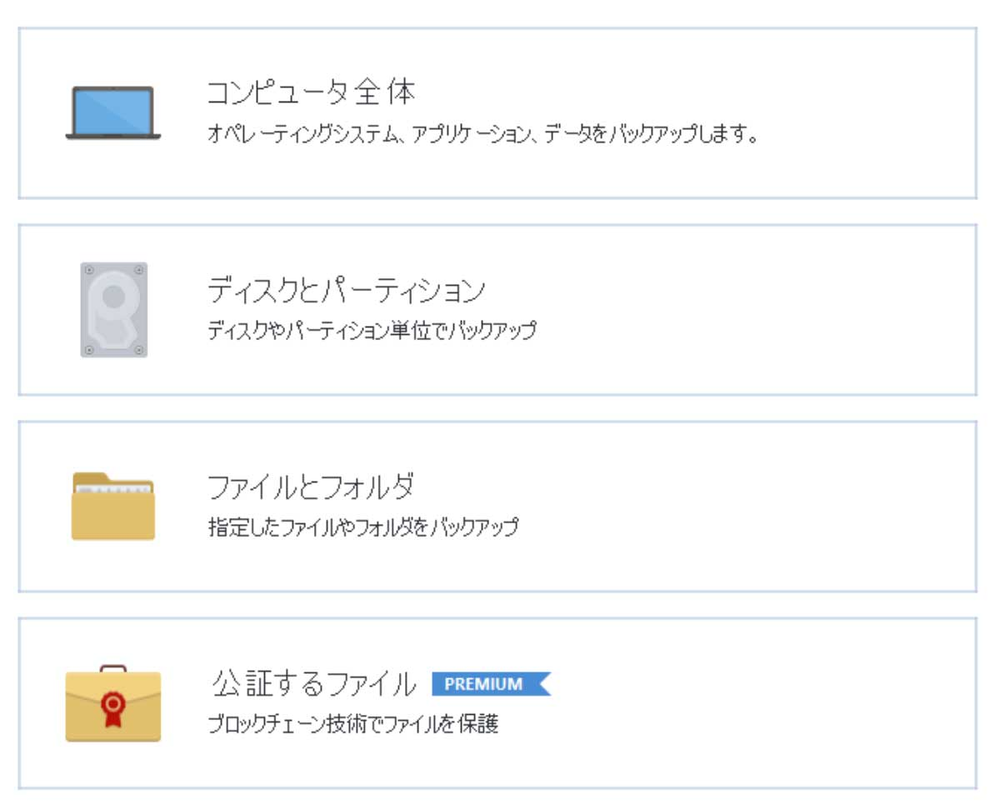
いくつか選択できますが、「コンピュータ全体」 「ディスクとパーティーション」「ファイルとフォルダ」から選択して利用するのが一般的です。 これをうまく活用すればデータをより安全に、効率的に保護することができます。 コンピュータ全体をバックアップする 使用しているパソコンのすべてのデータをバックアップします。 このバックアップはパソコン全体をバックアップします。ディスクがクラッシュしたり、ランサムウェアなどのマルウェアに感染したりしても、このバックアップから復旧することができます。 パソコン自体が故障し、起動すらしなくなった場合も、このデータがあれば代替機などにデータを戻せます。 このバックアップを設定するには 「コンピュータ全体」 を選択します。 バックアップ設定がよくわからない場合など も、これさえ選択していれば問題ありません。 アクロニス製品ではバックアップのデフォルトがこれになっています。

バックアップ設定画面のパソコンのアイコンにカーソルを合わせると、バックアップ対象を変更から他の設定に変更できます。
このコンピュータ全体のバックアップを設定し た上で、バックアップの追加で以下のルールの設定してみましょう。 ディスク毎にバックアップ 一般的にパソコンは、1台のストレージを複数のパーティションで分割しています。 一般的な分割方法は普段使う領域と、パソコンが壊れたときなど用の復旧用の領域などで分かれています。 最近のパソコンの中にはシステムをSSDなど の高速なストレージ、データを大容量のHDDなど複数のディスクが搭載されている場合もあります。 バックアップは両方必要ですが、普段使う重要なデータが入った領域やディスクだけを頻繁にバックアップするような事も可能です。 「ディスクとパーティーション」 から設定します。 指定したフォルダのみをバックアップ 一般的にパソコンでは、自分で作成したファイルはWindows 10なら「C:¥Users¥ユーザー名」以下のドキュメント、デスクトップ、ピクチャなどのフォルダ内にデータが保存 されます。 特に頻繁なバックアップが必要なのはここになります。
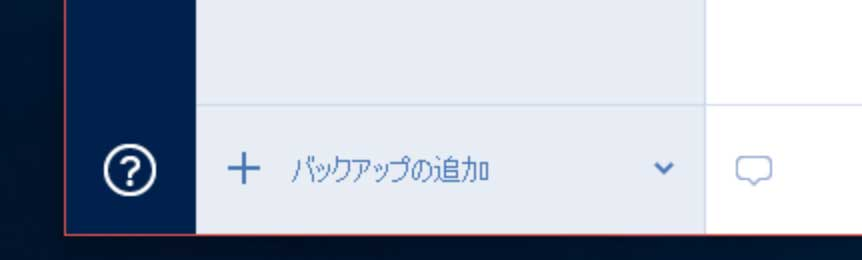
Windows 10で使用している場合、選択肢に「デスクトップ」「ドキュメント」が出てくるのでこちらからバックアップしたいフォルダを選択する事も可能です。 それ以外の部分はそれほど重要ではありませんが、プログラムの設定など一部のデータもここ以外の領域にデータが保存される場合もあります。このため、全体をバックアップした上で、ユーザーのフォルダや、使用しているソフトなどにあわせた重要なフォルダだけを頻繁にバックアップする設定が推奨されます。 「ファイルとフォルダ」 で重要なフォルダやファイルを指定できます。 例えばこんなバックアップルール パソコンに何かあったときに備えてコンピュー タ全体をバックアップします。 これは例えば週に一回保護するようにし、保存するバージョンをなるべく多くします。 保存するバージョンの設定方法はこちらをご覧下さい。 https://www.acronis.com/ja-jp/blog/posts/batukuatupunobaziyonguan-li-wositegu-ide-tamobao-hu-siyou バックアップのバージョン管理をして古いデータも保護しよう これに加えて、普段使うデータを保存しているフォルダを毎日バックアップします。 場合によってはもっと短期間の半日ごとや1時間おきなどに設定してもいいでしょう。 こちらのバージョンの保存は短めにして、バックアップ先の容量を節約します。 この2つのバックアップルールで、普段使って いるデータに何かあっても直近のバックアップから復元できます。 古いデータから復旧する場合、パソコンに何かあった場合もコンピュータ全体から復旧出来ます。 その上で、バックアップ容量も削減でき、Acronis製品のバックアップ速度は高速ですが、バックアップの負荷軽減にもつながります。 他にも使用している状況に応じてバックアップルールは設定可能です。 このようなデータの重要度に応じてバックアップルールを設定することで、バックアップ容量や負荷を削減しながら、重要なデータをしっかり守ることが出来ます。 これらの昨日は全て試用版でも体験できますので、実際に使ってみて使い心地をご体験ください。 Acronis True Image 2018 https://www.acronis.com/ja-jp/personal/computer-backup/
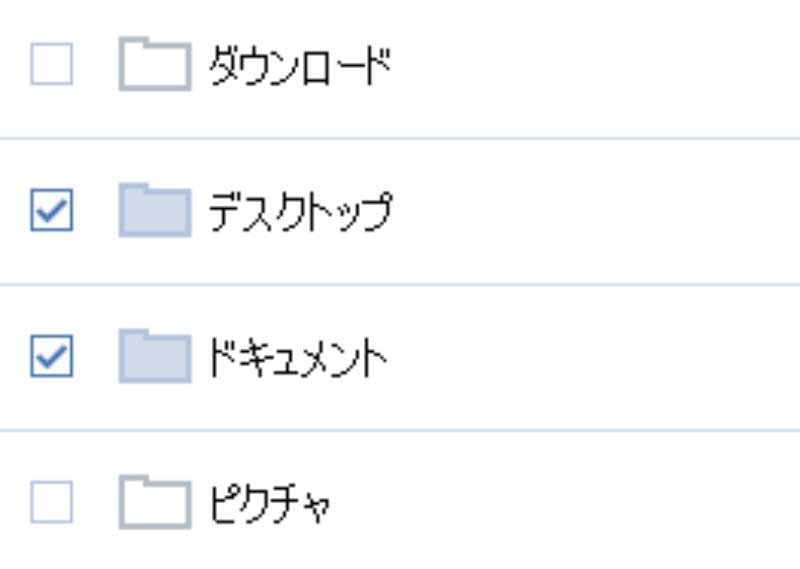
Acronis Backup 12.5 https://www.acronis.com/ja-jp/business/backup/
Acronis について
Acronis は、2003 年にシンガポールで設立されたスイスの企業で、世界 15ヵ国にオフィスを構え、50ヵ国以上で従業員を雇用しています。Acronis Cyber Protect Cloud は、150の国の26の言語で提供されており、21,000を超えるサービスプロバイダーがこれを使って、750,000 以上の企業を保護しています。



